
UiPathの実行ライセンスを増やして、実行マシンを増設したんだけど、パッケージを各マシンに配布するのって、大変じゃないですか?どうしてます?
という疑問に答えます。
こんにちは。完全自動化研究所のこさいです。UiPathの開発・運用歴は5年以上。UiPathの書籍を出版しています。
この記事は、UiPathのパッケージ配布に悩んでいる人向けに書いています。
このような悩みを持つ人の環境は、「Orchestrator(オーケストレーター)を導入していない、開発実行分割パターン」です。
開発マシンと実行マシンが分割されている小規模~中規模の運用環境ですね。
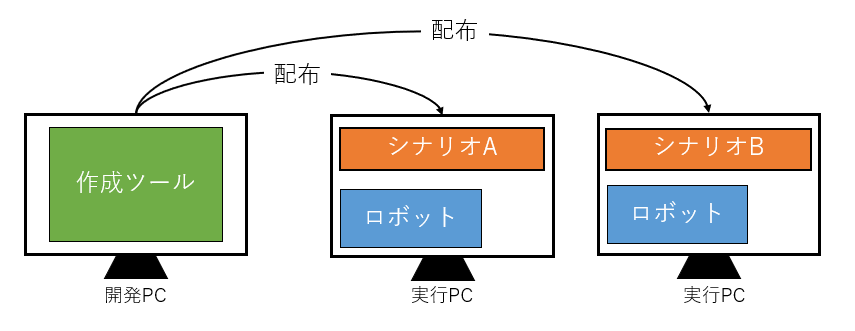
この記事では、最初に開発実行分割パターンで運用している人が、抱える問題を解説します。そのあと、解決策について述べたいと思います。
UiPathのパッケージ配布の問題は2つです。
- パッケージの配布に手間がかかる
- どの実行マシンに、どのパッケージを配置したかわからなくなる
上記の通り。
それぞれ詳しく解説します。
UiPathのパッケージ配布の問題点
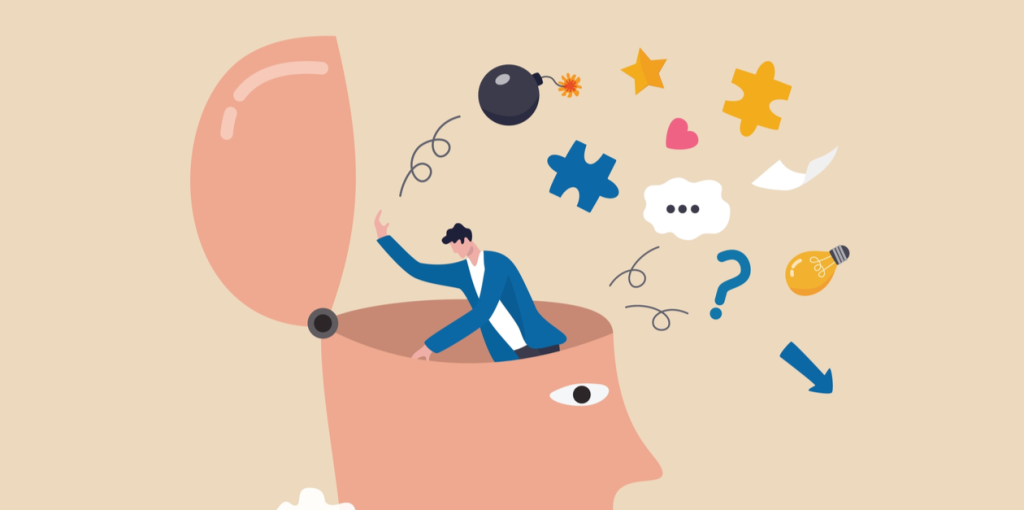
① パッケージ配布に手間がかかる
1つ目は、そもそも
「パッケージを配布するのに、手間がかかる」
ということです。
UiPathでパッケージを配布するのは、こういうとき。
- 新規パッケージを作成したとき
- 改修後、新しいバージョンのパッケージを作成したとき
特に改修は頻繁に行われるので、そのたびに
開発マシンで作成したパッケージを、実行マシンに配布(コピー)しないといけない。
ローカルネットワークでつながっているときは、ネットワーク経由でコピーするだけで済みますが、つながっていないときは、手間がかかりますね。
同じ社内でもセグメントが違うと、アクセスできなかったりします……。
また、リモート環境で開発する場合は、VPNで社内ネットワークにアクセスしてからの作業になるし、ネットワークフォルダにアクセスできないときは、リモートデスクトップ接続して作業したり。
けっこう、みんな苦労していると思うんですよね(苦笑)
このように配布に手間がかかると、改修したバージョンを早く実行マシンに配置しないといけないときは、あせってしまいます。
① パッケージ管理に手間がかかる
2つ目は、
「どの実行マシンに、どのパッケージを配置したかわからなくなる」
という問題。
実行マシンが3台以上あると、記憶に頼るのは難しい……。
「Excelで管理しておけばいい」と思うかもしれません。
でも、パッケージの数が数十本になってくると、記入漏れ、修正漏れが出てきてもおかしくない。
第一、「自動化ツールの管理を手動で行う」って点で、すでに本末転倒、ですよね!?
管理工数が大きくなって、自動化のメリットを減らしてしまっているから、絶対に避けたい。
UiPathのパッケージ配布の解決策

じゃあ、どうやって配布すればいいか?
Orchestratorを導入する
1番「正当な方法」は、Orchestratorを導入することですね。
パッケージの配布は、Orchestrator側で実行することができます。これによって、実行マシン1台ずつにパッケージを配布する手間が省けます。
でも、Orchestratorを使う費用がかかる……。
この費用をすんなり出してもらえる会社って、多くはない、ですよね。
だからこそ、苦労しているわけで……。
無料で解決する
無料で解決しようとすると、解決方法は環境に依存しますね。
「これで、できる!」とは言い切れません。
いくつか方法は思いつきます。
- FTPが使えるなら、FTPで送り込む
- ファイル共有サービス(DropBoxやOneDriveなど)を使って工夫
- パッケージの配布をUiPathに実行させる
- その他、フリーソフトを駆使
などなど。
これらを組み合わせると、何とかなりますし、僕も最初はそうしていました。
Synusで解決!
色々な配布方法はありますが、もっと簡単かつ確実に配布したい!ということで、
僕はパッケージの配布ができるツールを作りました。
クラウド経由でパッケージを送り込むので、環境にあまり依存しません。
このような画面です。
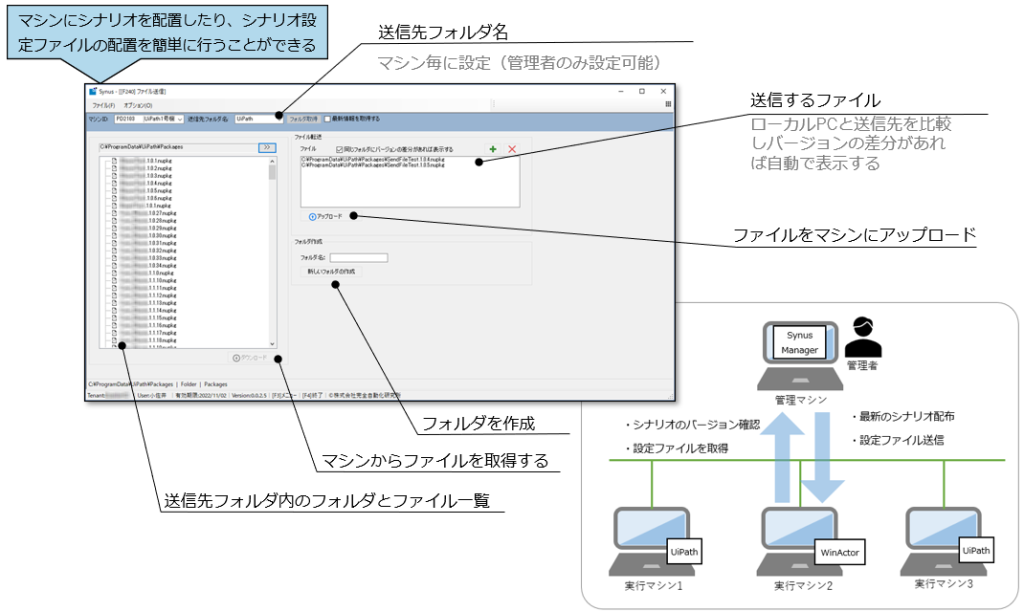
ついでに、下記のようなこともできます。
- 送信先のマシンに、現在どれだけのパッケージが配置されているかを表示
- 送信先マシンと開発マシンのパッケージの差分だけを表示
- 送信先マシンからファイルを取得
で、問題の「どの実行マシンに、どのパッケージが配置されているか?」も自動取得できるようにしています。「シナリオ管理機能」と呼んでいます。
Excelで管理する必要はありません。
Synus(サイノス)というUiPath運用支援ツールですが、これを作ってから、パッケージ管理が劇的に楽になりました。
このツールに興味を持たれた方は、こちらのページからお問い合わせください。
まずはオンラインミーティングでお話しましょう。
>>UiPath運用支援ツール|Synus(サイノス)
